
Obsah:
- Autor John Day [email protected].
- Public 2024-01-30 08:24.
- Naposledy změněno 2025-01-23 14:38.

V tomto pokynu vám ukážu, jak nastavit kamerový systém FPV pro drony/ kvadrokoptéry. V této generaci jsou drony velmi oblíbeným létajícím nástrojem v mnoha průmyslových odvětvích. Kamery FPV přidávají dronům větší hodnotu. Stojan FPV pro pohled z první osoby. Když dron letí, můžeme jej ovládat z pohledu pilota a současně můžeme nahrávat prostorový zvuk jako video soubor. Zde vám ukážu, jak nainstalovat systém FPV do dronu a jak zobrazit/ nahrávat pomocí zařízení AV, telefonu Android a počítače.
Krok 1: Příslušenství a díly v systému FPV



Fotoaparát
- CCD mini FPV kamera. (Kvalitu kamery si můžete vybrat jako 600TVL, 700TVL nebo 1000TVL)-https://www.ebay.com/itm/FPV-CCD-Camera-Mini-700TV…
- Mobius mini FPV 1080p full HD DashCam (volitelně pro HD videografii)-https://www.ebay.com/itm/Mobius-Mini-1080P-110-Sup…
Vysílač
TS832 5.8G 32Ch 600mw audio/video vysílač-https://www.ebay.com/itm/1PCS-TS832-32Ch-5-8G-600m…
Přijímač
- RC832 5.8G 32ch audio/video přijímač (pro FPV monitor/TV)-https://www.ebay.com/itm/Pop-Boscam-32CH-5-8Ghz-60…
- 5.8G UVC OTG 150CH kanálový FPV přijímač pro mobilní zařízení Android (lze použít s brýlemi pro PC nebo FPV)-https://www.ebay.com/itm/5-8G-150CH-Mini-FPV-Recei…
Zdroj napájení
11.1V baterie Lipo
Krok 2: Připojení kamery k vysílači
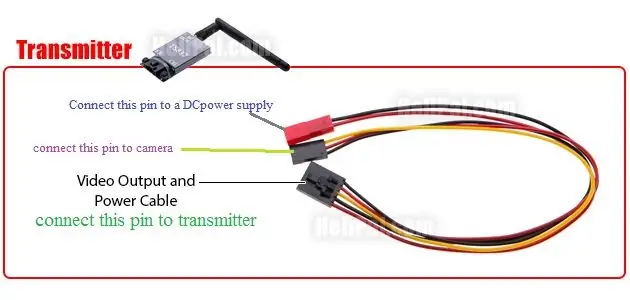



Napájení vysílače z dronu (přes rozvodnou desku). Vysílač TS832 vyžadoval k provozu 12 V, takže můžete přímo získat 12 V z rozvodné desky, když používáte 11,1 V baterii Lipo k napájení dronu.
připojte kameru k vysílači, jak ukazuje druhý obrázek.
Kamera získává energii prostřednictvím vysílače.
červený vodič - (+)
černý drát - (-)
žlutá - signál
důležité: různé kamery vyžadovaly různá provozní napětí. Proto musíte nejprve projít specifikací kamery a najít požadované napětí. Pokud vaše kamera vyžaduje napětí 12 V, není problém, můžete kameru přímo připojit k vysílači pomocí tří vodičů (červený, černý a žlutý) Pokud vaše kamera vyžaduje napětí 6 V nebo nižší, musíte kameru napájet pomocí BEC (krok DC -down) převodník. Připojte červený a černý vodič kamery k 6V BEC. Žlutý vodič kamery však můžete připojit přímo k vysílači.
Nakonec kameru nainstalujte kamkoli na přední stranu dronu a vysílače, obvykle na zadní stranu dronu.
Krok 3: Nastavení přijímače RC832 s monitorem FPV nebo TV
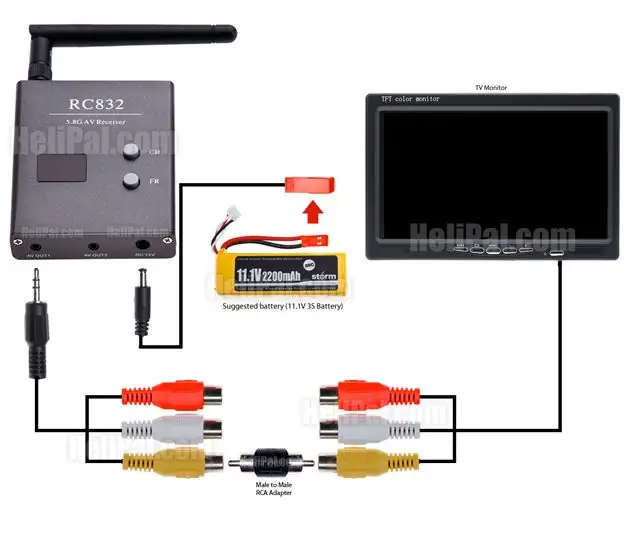
Pomocí přijímače RC832 můžete na pozemní stanici přijímat videa přenášená dronem na obrazovky AV, jako je televize nebo monitor FPV, na pozemní stanici. Připojte tři konektory (žlutý, bílý a červený) přijímače RC832 k příslušným třem konektorům konektoru FPV. Pokud používáte televizor, přepněte televizor do režimu AV.
Napájejte RC832 11,1 V baterií Lipo, protože vyžaduje stejnosměrné napájení.
Krok 4: 5,8G UVC OTG 150CH kanálový FPV přijímač pro Android Mobile


Pomocí tohoto přijímače UVC OTG můžete přijímat videa přenášená dronem pomocí vlastního mobilního telefonu Android. Android mobile však musí mít schopnost UVC OTG.
Zkontrolujte, zda váš telefon podporuje UVC -
Zde je seznam telefonů, který tento přijímač testoval. Samsung: S3 (I9300, I9308) S4 (I9500, I9507V, I9508, S5, S6, S6 edge+, S7edge, NOTE3, NOTE4, NOTE5, A5100, A8000, ON7, P600, N7100, N5100, Tab S2..) OPPO: A31, A31C, A33, A51, A53, A33M, A51, A53, A5M, N3, FIND7, R7005, R7007, 3007, R2017, R8000, R8205, R8207, R7SM, R7 PLUS, R9 PLUS atd. XIAOMI: XIAOMI 3, XIAOMI 4, XIAOMI 4C, XIAOMI5, XIAOMI pad, XIAOMI Red Note, XIAOMI Red Note3, atd… HUAWEI: MATE8, C199, Honor8LG: GPRO2, G3, NEXUS5, L24, GPAD8.3 atd. MOTOROLA: XPRO, NEXUS6, MOTO E, MZ617, atd. SONY: Z1, Z2, Z3, C3, SGP321 atd.
Pokud váš telefon s Androidem podporuje UVC, stáhněte si a nainstalujte libovolnou aplikaci pro fotoaparát FPV pro Android z obchodu s aplikacemi Google. Zde je několik aplikací - https://files.banggood.com/2016/12/Go-FPV_v2.2.1pak… nebo
Poté připojte přijímač k mobilnímu telefonu Android pomocí dodaného kabelu. Otevřete v mobilu nainstalovanou aplikaci FPV. Poté nalaďte přijímač stisknutím jeho tlačítka. Když je melodie dokončena, aplikace na mobilní obrazovce zobrazí „100%“.
důležité: Na kabelu USB jsou 2 stejné konektory, ale s jinou funkcí. Jedna strana je speciální pro mobilní zařízení, druhá je speciální pro přijímač. Připojte je správně. Pokud stále nemůžete zobrazit videa, zkuste je zapojit obráceně.
Krok 5: 5,8G UVC OTG 150CH kanálový FPV přijímač s PC
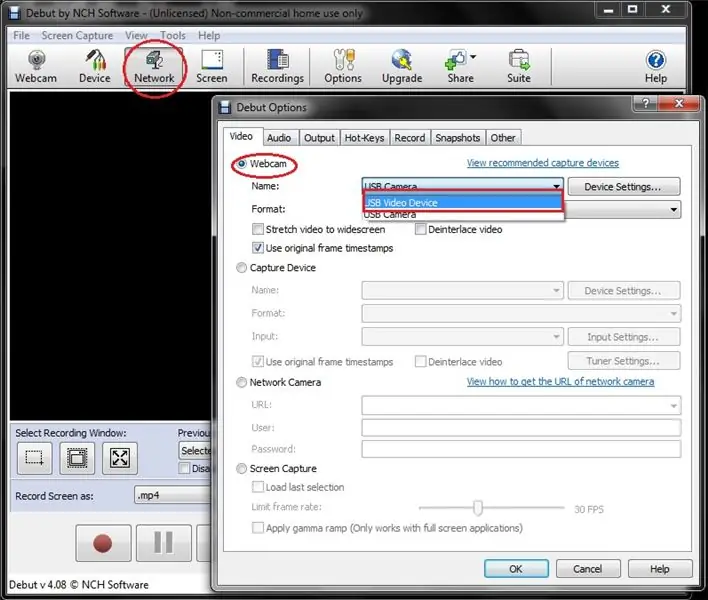


Pokud váš mobilní telefon Android nepodporuje UVC OTG, nemějte obavy. Stále můžete používat svůj 5,8G kanálový FPV přijímač UVC OTG 150CH s PC. Při nastavování přijímače pomocí počítače postupujte takto:
- Stáhněte si zdarma software Debut Video Caputer-https://download.cnet.com/Debut-Free-Video-Screen-R…
- Nainstalujte si software Debut
- Připojte přijímač UVC OTG 5.8G k počítači pomocí kabelu mini USB, obvykle se dodává s mobilními telefony Android.
- Otevřete software Debut Video Capture
- Klikněte na Sítě
- Vyberte webovou kameru
- Vyberte USB video zařízení
- Stisknutím tlačítka na přijímači vyladíte
Krok 6: Skvělé !

Zde jsem představil tři systémy FPV; AV monitor, android mobile a PC, které můžete použít k sestavení vlastního dronu FPV.
Užijte si svůj dron s kamerou FPV !!!
Rád vám zodpovím všechny dotazy, které mi pošlete na e -mail: [email protected]
vyhledejte si mě na facebooku a linkedin pro další projekty - Danusha nayantha
Děkuji.
Doporučuje:
Sněhová radlice pro FPV Rover: 8 kroků (s obrázky)

Sněžný pluh pro Rover FPV: Zima se blíží. FPV Rover tedy potřebuje sněhový pluh, aby zajistil čistý chodník. Odkazy na RoverInstructables: https://www.instructables.com/id/FPV-Rover-V20/ Thingiverse: https://www.thingiverse.com/thing : 2952852Sledujte mě na Instagramu pro pozdní
Lowcost 3d Fpv kamera pro Android: 7 kroků (s obrázky)

Lowcost 3d Fpv Camera pro Android: FPV je docela skvělá věc. A ve 3D by to bylo ještě lepší. Třetí dimenze na velké vzdálenosti nedává příliš smysl, ale pro vnitřní mikro kvadrokoptéru je to perfektní. Tak jsem se podíval na trh. Ale kamery, které jsem našel, byly také on
OpenLH: Otevřený systém pro manipulaci s kapalinami pro kreativní experimentování s biologií: 9 kroků (s obrázky)

OpenLH: Otevřený systém pro manipulaci s kapalinami pro kreativní experimentování s biologií: Jsme hrdí na to, že můžeme tuto práci představit na mezinárodní konferenci o hmotné, vložené a vtělené interakci (TEI 2019). Tempe, Arizona, USA | 17. – 20. Března. Všechny soubory sestavy a příručky jsou k dispozici zde. Nejnovější verze kódu je k dispozici na
DRONY S APM (NEJjednodušší způsob): 11 kroků

DRONE WITH APM (EASIEST WAY): V tomto tutoriálu vám ukážu, jak snadno vyrobit dron s apm. Drony lze použít k rychlé přepravě věcí a také k leteckému fotografování. Celkové náklady na můj projekt se pohybují kolem 200 $ .VĚCI POTŘEBNÉ PRO TENTO PROJEKT bezkartáčové dc
Jak správně připojit a nastavit mini HiFi policový systém (zvukový systém): 8 kroků (s obrázky)

Jak správně připojit a nastavit mini HiFi policový systém (zvukový systém): Jsem člověk, kterého baví učit se o elektrotechnice. Jsem střední škola na Ann Richards School for Young Women Leaders. Dělám tento návod, abych pomohl každému, kdo si chce užít svou hudbu z Mini LG HiFi Shelf Syste
